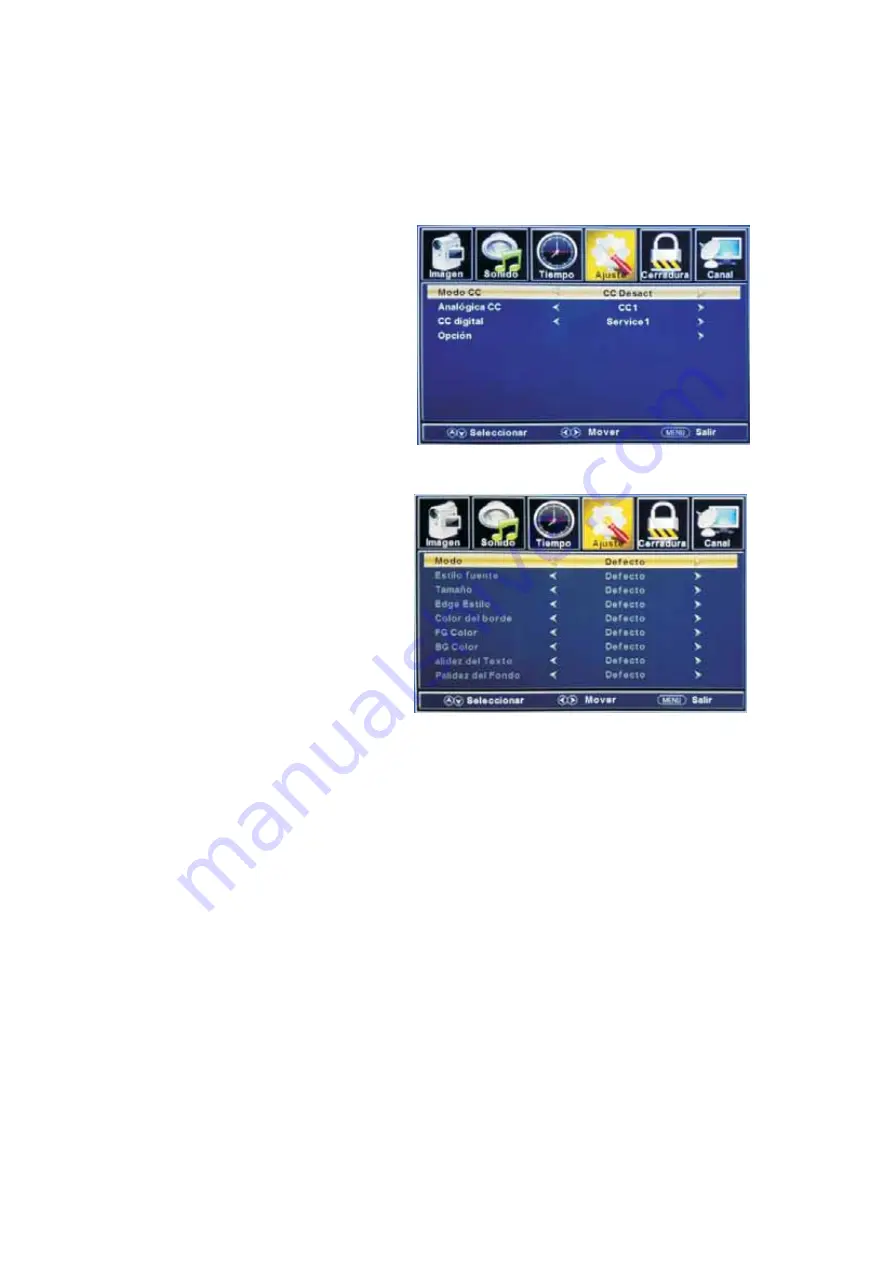
11
a.
Presione el botón “
c
/
d
” para seleccionar el " CC Mode (Modo de subtítulos)" y presione el
botón “
e
/
f
” para ajustar.
b.
Presione el botón “
c
/
d
” para seleccionar " Analog CC (Subtítulos análogos)" y presione el
botón “
e
/
f
” para ajustar.
c.
Presione el botón “
c
/
d
” para
seleccionar " Digital CC (Subtítulos
digitales)" y presione el botón “
e
/
f
”
para ajustar.
d.
Presione el botón “
c
/
d
” para
seleccionar " Option (Opción)" y
presione el botón “ENTER/
f
” para
ingresar al sub menú.
Nota: Las funciones c y d solo están
disponibles en DTV.
Nota: La opción ajusta la configuración de subtitulos digitales.
(a). Presione el botón “
c
/
d
” para
seleccionar el " Mode (Modo)" y presione
el botón “
e
/
f
” para ajustar.
(b). Presione el botón “
c
/
d
” para
seleccionar " Font Style (Estilo de
letra)" y presione el botón “
e
/
f
” para
ajustar.
(c). Presione el botón “
c
/
d
” para
seleccionar " Font Size (Tamaño de
letra)" y presione el botón “
e
/
f
” para ajustar.
(d). Presione el botón “
c
/
d
” para seleccionar " Font Edge Style (Estilo de bordes de letras)" y
presione el botón “
e
/
f
” para ajustar.
(e). Presione el botón “
c
/
d
” para seleccionar " Font Edge Color (Color de bordes de letras)" y
presione el botón “
e
/
f
” para ajustar.
(f). Presione el botón “
c
/
d
” para seleccionar " FG Color (Color FG)" y presione el botón
“
e
/
f
” para ajustar.
(g). Presione el botón “
c
/
d
” para seleccionar " BG Color (Color BG)" y presione el botón
“
e
/
f
” para ajustar.
(h). Presione el botón “
c
/
d
” para seleccionar " FG Opacity (Opacidad FG)" y presione el botón
“
e
/
f
” para ajustar.
(i). Presione el botón “
c
/
d
” para seleccionar " BG Opacity (Opacidad BG)" y presione el botón
“
e
/
f
” para ajustar.
Nota: Todas las opciones no están disponibles en Personalizado.
5.
Presione el botón “
c
/
d
” para seleccionar " Source Label (Etiqueta de fuente)"
y presione
el botón “ENTER/
f
” para ingresar al sub menú.
Summary of Contents for SQ3204
Page 9: ...Quasar Quasar Instruction for Wall Mount 200mm x 200mm 4...
Page 18: ...Media OPERATION SOURCE 16...
Page 19: ...Photo Menu 17...

























